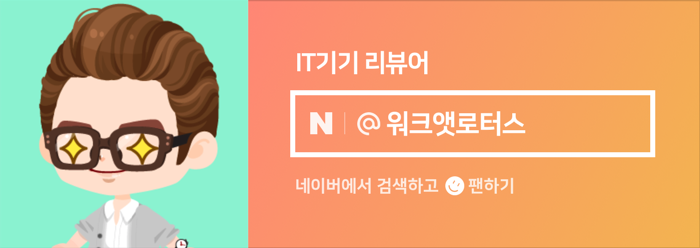안녕하세요. 워크앳로터스입니다.
로지텍 MX Master 3S 마우스 좋은건 다들 아실 겁니다. 근데, 이게 또 사용하다보면 불편한 점이 있는거 또한 무시할 수 없죠. 끈적임 말입니다. 저도 MX Master 3 제품을 오래전부터 즐겨 사용했는데, 2년 정도 지나서부터 끈적임때문에 사용을 꺼려하다가 요런 스킨 제품에 관심을 가지게 되었습니다.
작년에 주로 리뷰를 했던 마우스 제품들이 대체로 가벼운 기기들이라, 이전에 주로 사용하던 로지텍 MX Master 3 마우스는 잠시 보관함 두었다가 다시 꺼내게 되었습니다. 이게 경량 마우스를 사용하다가 로지텍 MX Master 3 같이 무거운 마우스를 사용하게 되면 잠시 적응하는 데 시간이 걸리더라고요.

보시면 아시겠지만... 아마 알고 계시는 MX Master 3 마우스랑 살짝 모습이 달라 보일 수 있습니다. 보관하기 전에 마지막 리뷰했던 제품이 요런 마우스 스킨 제품이었거든요. 구입해서 바로 사용할 일은 없겠지만, 오랜 시간 사용하다 보면, 요런 스킨 제품을 고려할 시점이 생길 겁니다.
햐~~~~! 이거 참! 분명 밤에 유튜브 영상을 보고는 바로 이거다! 하고 주문했는데... 제품 도착하고 결과부...
보관 중인 로지텍 MX Master 3 마우스 스킨을 구입해서 전신 보호를 시도했으나...
햐~~~~! 이거 참! 분명 밤에 유튜브 영상을 보고는 바로 이거다! 하고 주문했는데... 제품 도착하고 결과부...
blog.naver.com
요건 위에 스킨 제품 리뷰할 때 찍어둔 사진입니다. 어때요? 처음 구입할 당시와 달리 오랜 세월의 흔적이 느껴지나요? 특히나 땀이 많은 분들의 경우 MX Master 3 제품의 표면 소재가 땀에 취약한 부분이 있어서 저보다 더 심하게 지저분해질 수 있습니다.

그래서... 요런 마우스 스킨 제품을 찾게 되는 거지요. 그래서 오늘 소개할 제품은 로지가드라는 이름의 브랜드 제품으로 로지텍 MX Master 3/3S 마우스에 대한 가죽 소재의 스킨 스티커 제품입니다. 이전 제품은 그냥 스티커이고 요건 가죽 소재라 관심이 가더군요.

로지텍 mx master 3s 가죽 스킨 스티커 그립 테이프 시트지 보호 필름 마우스 변색 땀 끈적임
[로지가드] 로지텍 마우스 가죽 스킨
https://smartstore.naver.com/abyss_store/products/9888538689
로지텍 mx master 3s 가죽 스킨 스티커 그립 테이프 시트지 보호 필름 마우스 변색 땀 끈적임 : 로지
[로지가드] 로지텍 마우스 가죽 스킨
smartstore.naver.com
그럼 오늘 리뷰 시작해 보겠습니다. 일단 포장 상태는 그냥 평범합니다. 욕심 같아서는 그냥 비닐 포장보다는 살짝 플라스틱이나 종이 박스 형태로 넣어주면 좋았을 텐데... 하는 아쉬움은 있습니다. 일단 설명서는 요렇게 단순하게 종이 한 장으로 제공하네요.
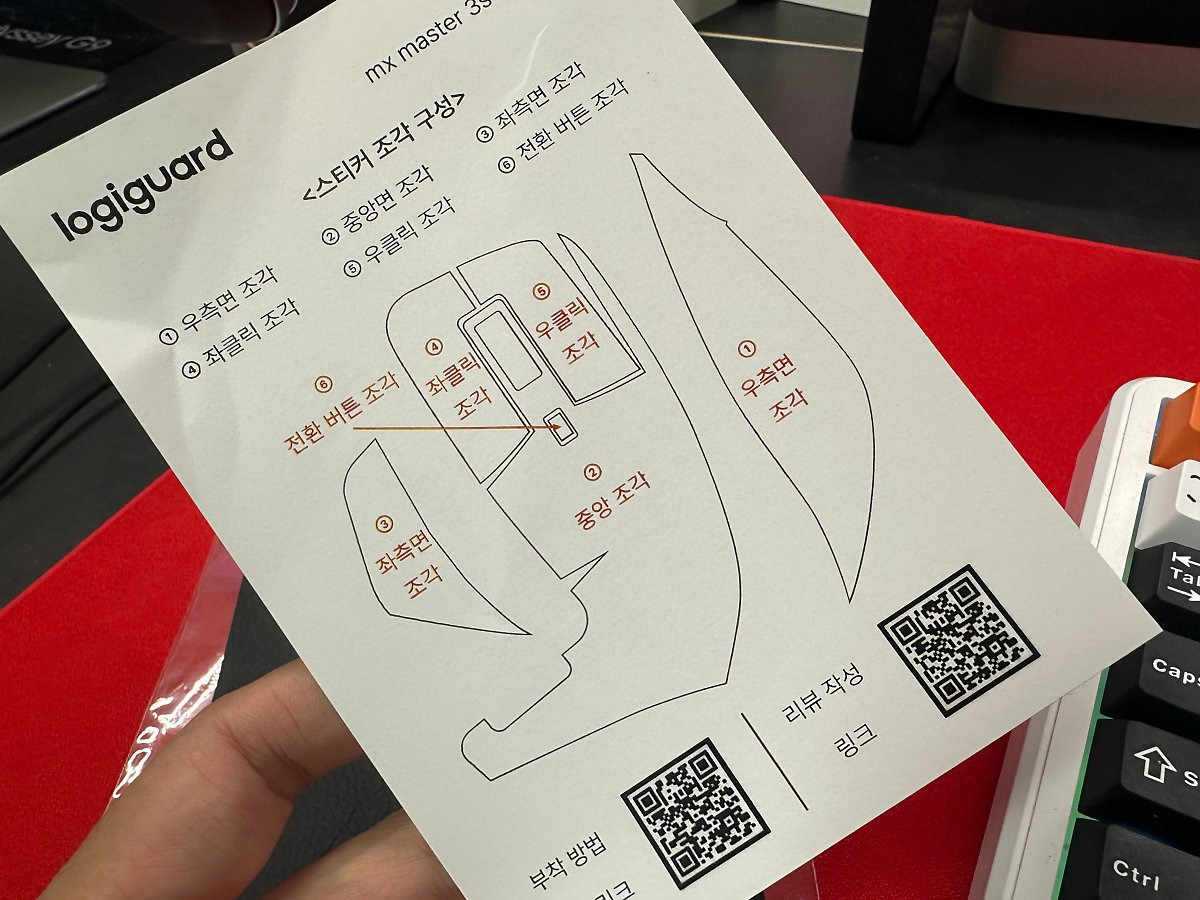
그리고 가죽 소재의 마우스 스킨 스티커도 요렇게 한 장으로 제공됩니다. 기본적으로 설명서에 있는 내용을 따라서 스티커 조각을 하나씩 마우스에 부착을 하면 되는 방식입니다. 한데, 이게 또 처음 하시는 분들에게는 쉬우면서도 그리 간단하지만은 않을 수 있습니다. 무슨 말인지 하나씩 알려드릴게요.

먼저 마우스에 스티커 부착 경험이 있으신 분들은 그냥 바로 들어가도 좋습니다. 다만, 처음 요런 작업을 하시는 분들은 가급적 아래 영상으로 부착 순서 및 방법을 먼저 봐두는 거 추천드립니다.

여러분들은 필요 없는 단계지만, 저는 작업을 하기 전에 이전에 전원을 OFF 하고, 부착한 스티커를 제거하는 게 먼저겠지요. 스티커 제거하면서 걱정이 되긴 했습니다. 스티커 접착제 흔적이 남을 거 같아서요. 그래도 다행히 스티커를 제거하고 여러 번 반복해서 눌러서 때 주면서 제거를 하니 그럭저럭 괜찮아 보이네요.

참고로 가죽 소재 스킨 스티커의 두께는 요 정도 느낌입니다. 따로 스펙 시트 같은 게 없는 상황이라 눈대중으로 보면 대략 1mm~2mm 사이의 두께 정도로 보입니다. 사실 스킨 스티커 제품인지라 두께보다는 손으로 만졌을 때 촉감이 더 중요한 사항이라 참고만 해두시면 될 거 같습니다.

그럼 위에 동영상 가이드 따라서 순서대로 진행해 볼게요. 일단 제일 먼저 작업하는 부분은 마우스 우측면 조각을 부착하는 일입니다. 기다란 조각을 부착하는데, 마우스 우클릭 아래쪽 측면부터 라인을 따라 조금씩 부착하면서 진행하시면 됩니다.

처음 요런 작업하시는 분들에게 추천드리는 방식은 잡아당기면서 작업을 하지 말고 처음에는 그냥 라인을 맞추는 것에만 집중하고 마지막 부착하는 단계에서 라인에 맞지 않을 거 같으면 다시 떼어서 부착을 하셔도 괜찮습니다. 이게 늘어나는 재질이라 너무 잡아당기면 오히려 라인에 맞지 않을 수 있습니다.

그리고 두 번째 단계는 중앙 조각이 하나로 제법 많은 영역을 담고 있습니다. 이 부분이 사실 이전 제품의 경우 여러 조각으로 나누어 있어서 부착하는데 신경도 많이 쓰이고, 시간도 많이 걸렸는데, 요 제품은 하나의 조각으로 중앙 전체를 가리는 방식이라 시간이 많이 절약되었습니다.

중앙 조각을 부착할 때는 좀 더 신경을 써서 여러 라인들에 맞춰서 부착하는 것이 중요합니다. 앞서 완료한 우측면 조각과도 라인을 맞춰야 하고 마우스 좌클릭, 우클릭 버튼 사이에도 라인을 맞춰야 하고 마지막으로 중앙 조각 자체도 휘어지는 면에 맞추기 위해서 그림처럼 서로 아귀를 맞춰야 하는 부분이 있습니다.

그리고 마지막 단계로 좌측면 조각을 부착하면 됩니다. 요건 의외로 쉽습니다. 신경 쓸 라인 부분도 위쪽 중앙 조각만 맞추면 되고 아래쪽은 마우스 끝 날개 부분 라이에만 맞추면 되거든요. 다만, MX Master 3 마우스 날개 부분의 버튼은 그냥 덮어버리는 방식이라 신경 쓰지 않아도 됩니다.

그럼 대략 요런 모습으로 마무리가 될 겁니다. 사실 저는 위쪽 중앙 조각과의 라인을 맞추는데 집중하다 보니 아래쪽 마우스 날개 부분 가장자리에서는 살짝 공간이 생겨버렸습니다. 이걸 늘려서 다시 부착할까 하다가 사용하는데 크게 지장이 없어 보여서 이대로 사용하려고 합니다.

그리고 마무리는 좌클릭 버튼과 우클릭 버튼 조각을 버튼 라인에 맞춰서 부착하면 되고... 휠 위쪽에 있는 전환 버튼 조각도 부착을 해주면 모든 작업은 끝나는 겁니다. 전환 버튼은 굳이 안 해도 될 거 같기는 한데... 일단 부착해서 사용하다가 제거하도록 할게요.

제품 판매 페이지에 10분이면 쉽게 부착이 가능하다고 하는데... 저는 사진을 찍으면서 작업을 해서 그런지 조금 더 걸리긴 했습니다. 하지만, 조각 수가 많지 않기에 여러분들도 그리 오래 걸리진 않을 거 같네요. 두어 번 탈부착을 해도 접착은 문제가 없어서 좋았고, 부착 방법도 다른 제품들 보다 훨씬 쉽게 할 수 있더라고요.

가죽 소재라 그런지 이전 종이 스티커보다 훨씬 부드러운 느낌입니다. 여름에 혹은 땀이 많은 분들은 걱정할 수도 있을 거 같긴 한데... 일단 땀이나 물로 인한 변색으로부터 안전한 소재라고 하니 조금은 안심하고 사용하셔도 좋을 거 같습니다.

제품 색상은 블랙과 화이트 두 종류 중에서 마우스 색상에 맞춰서 선택하시면 될 거 같고... 로지텍 MX Master 3/3S 마우스를 오래 사용하면서 변색과 끈적거림으로 고생하시는 분들은 요거 고려해 보셔도 좋을 거 같습니다.
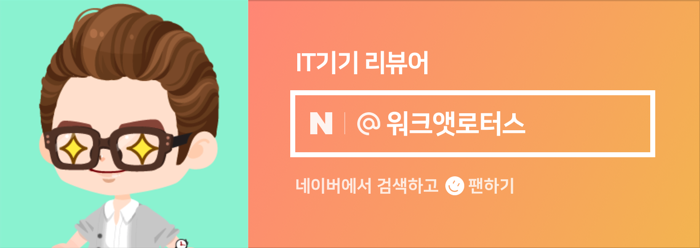
저는 위 상품을 홍보하면서 해당 업체로부터 상품을 무상으로 지원받았으며 주관적인 사용 경험을 바탕으로 글을 작성하였습니다.
원본 콘텐츠는 아래 이미지 링크를 클릭하여 확인하실 수 있습니다.
https://blog.naver.com/kyyoung92/223443432571
로지텍 MX Master 3s 마우스에 로지가드 가죽 스킨 스티커 부착
작년에 주로 리뷰를 했던 마우스 제품들이 대체로 가벼운 기기들이라, 이전에 주로 사용하던 로지텍 MX ...
blog.naver.com
'소소한 IT 기기들' 카테고리의 다른 글
| 가성비 스마트워치 아이뮤즈 muWATCH1S 뮤워치1S 일주일 사용기 (0) | 2024.08.25 |
|---|---|
| 치아 건강을 위하여 구강세정기 물치실이라 부르는 오아 클린이워터S 제품 구입 (2) | 2024.08.22 |
| 2017년 13인치 맥북 프로에 최신 macOS Sonoma 설치하기 도전 성공 (0) | 2024.08.17 |
| [단상] 기록 삼아 남겨둡니다. 2024년 3월 딸내미 갤럭시 A31 투명 케이스 교체 (0) | 2024.08.13 |
| 내 맥북은 소중하다고 생각하시는 분들 STM 맥북 케이스 스튜디오 제품 구경하세요. (0) | 2024.08.13 |